Folyamatparaméterek használata modellek újratanításához a tervezőben
Ebben az útmutatóban megtudhatja, hogyan taníthat be újra egy gépi tanulási modellt folyamatparaméterek használatával az Azure Machine Tanulás tervezőjével. Közzétett folyamatokkal automatizálhatja a munkafolyamatot, és paramétereket állíthat be a modell új adatokon való betanítása érdekében. A folyamatparaméterek lehetővé teszik a meglévő folyamatok ismételt használatát különböző feladatokhoz.
Ebben a cikkben az alábbiakkal ismerkedhet meg:
- Gépi tanulási modell betanítása.
- Hozzon létre egy folyamatparamétert.
- Tegye közzé a betanítási folyamatot.
- A modell újratanítása új paraméterekkel.
Előfeltételek
- Egy Azure Machine Learning-munkaterület
- Végezze el ennek a útmutatósorozatnak az 1. részét, az Adatok átalakítása a tervezőben
Fontos
Ha nem látja a dokumentumban említett grafikus elemeket, például a stúdióban vagy a tervezőben lévő gombokat, előfordulhat, hogy nem rendelkezik a megfelelő szintű engedélyekkel a munkaterülethez. Forduljon az Azure-előfizetés rendszergazdájához, és ellenőrizze, hogy a megfelelő hozzáférési szintet kapta-e. További információk: Felhasználók és szerepkörök kezelése.
Ez a cikk azt is feltételezi, hogy rendelkezik bizonyos ismeretekkel a folyamatépítésről a tervezőben. Az interaktív bevezetéshez végezze el az oktatóanyagot.
Mintafolyamat
A cikkben használt folyamat a mintafolyamat bevétel-előrejelzésének módosított verziója a tervező kezdőlapjában. A folyamat a mintaadatkészlet helyett az Adatok importálása összetevőt használja, hogy betanítsa a modelleket a saját adataival.
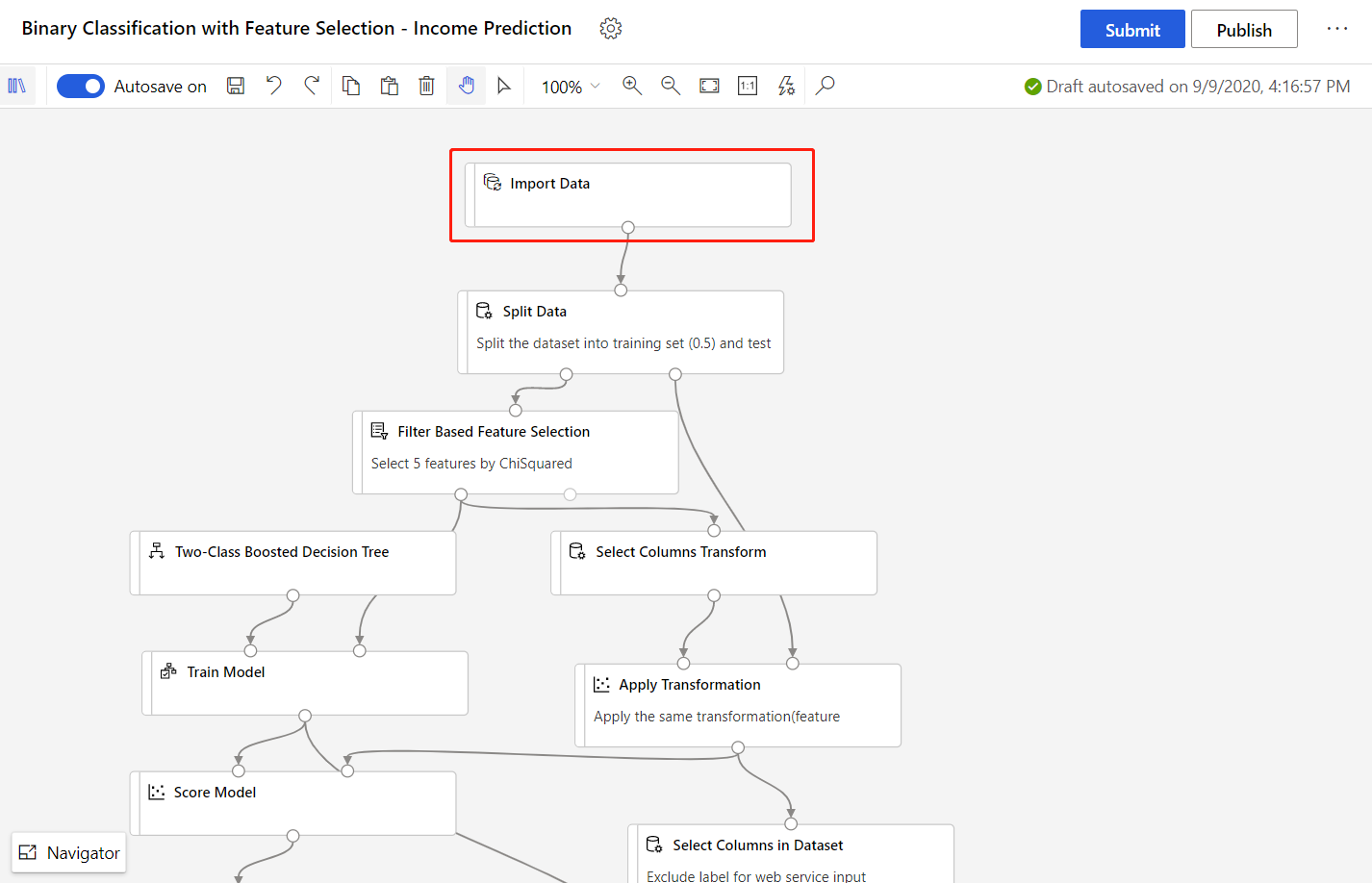
Folyamatparaméter létrehozása
A folyamatparaméterek sokoldalú folyamatok létrehozására szolgálnak, amelyeket később, változó paraméterértékekkel újra lehet adni. Néhány gyakori forgatókönyv az adathalmazok frissítése vagy az újratanításhoz használt hiperparaméterek. Folyamatparaméterek létrehozása a változók futásidőben történő dinamikus beállításához.
A folyamatparaméterek hozzáadhatók egy folyamat adatforrás- vagy összetevőparamétereihez. A folyamat újraküldésekor megadhatja ezeknek a paramétereknek az értékeit.
Ebben a példában a betanítási adat elérési útját rögzített értékről paraméterre módosítja, hogy a modell különböző adatokon újra betanulható legyen. A használati esetnek megfelelően további összetevőparamétereket is hozzáadhat folyamatparaméterekként.
Válassza ki az Adatok importálása összetevőt.
Megjegyzés:
Ez a példa az Adatok importálása összetevőt használja egy regisztrált adattár adatainak eléréséhez. Hasonló lépéseket azonban akkor is követhet, ha alternatív adathozzáférési mintákat használ.
Az összetevő részletei panelen, a vászontól jobbra válassza ki az adatforrást.
Adja meg az adatok elérési útját. A tallózási útvonal kiválasztásával is tallózhat a fájlfában.
Vigye az egérmutatót az Elérési út mezőre, és jelölje ki a megjelenő Elérési út mező fölötti három pontot.
Válassza a Hozzáadás a folyamatparaméterhez lehetőséget.
Adjon meg egy paraméternevet és egy alapértelmezett értéket.
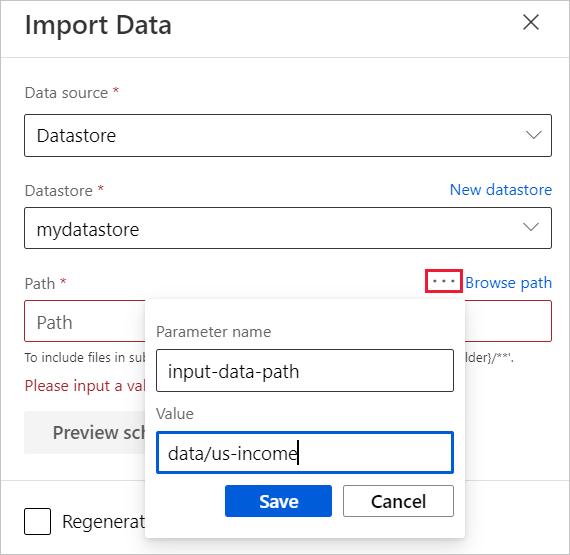
Válassza a Mentés parancsot.
Megjegyzés:
Az összetevőparamétert az összetevő részletes paneljén is leválaszthatja a folyamatparaméterről, hasonlóan a folyamatparaméterek hozzáadásához.
A folyamatparaméterek vizsgálatához és szerkesztéséhez válassza a Gépház fogaskerék ikont a folyamat piszkozatának címe mellett.
- A leválasztást követően törölheti a folyamatparamétert a Beállítások panelen.
- A folyamatparamétert a Gépház panelen is hozzáadhatja, majd alkalmazhatja egy összetevőparaméterre.
Küldje el a folyamatfeladatot.
Betanítási folyamat közzététele
Egy folyamat közzététele egy folyamatvégponton, hogy a jövőben könnyen újra felhasználhassa a folyamatokat. A folyamatvégpontok létrehoznak egy REST-végpontot a folyamat későbbi meghívásához. Ebben a példában a folyamatvégpont lehetővé teszi, hogy újra felhasználja a folyamatot egy modell újratanításához különböző adatokon.
Válassza a Közzététel lehetőséget a tervezővásznon felül.
Válasszon vagy hozzon létre egy folyamatvégpontot.
Megjegyzés:
Egyetlen végponton több folyamatot is közzétehet. Egy adott végponton minden folyamat verziószámot kap, amelyet megadhat a folyamatvégpont hívásakor.
Válassza a Közzététel lehetőséget.
A modell újratanítása
Most, hogy közzétette a betanítási folyamatot, újratanításra használhatja a modellt új adatokon. Feladatokat elküldhet egy folyamatvégpontról a studio-munkaterületről, vagy programozott módon.
Feladatok beküldése a stúdióportál használatával
A következő lépésekkel küldje el a paraméteres folyamatvégpont-feladatot a stúdióportálról:
- Nyissa meg a stúdió-munkaterület Végpontok lapját.
- Válassza a Folyamatvégpontok lapot. Ezután válassza ki a folyamatvégpontot.
- Válassza a Közzétett folyamatok lapot. Ezután válassza ki a futtatni kívánt folyamatverziót.
- Válassza a Küldés lehetőséget.
- A beállítási párbeszédpanelen megadhatja a feladat paraméterértékeit. Ebben a példában frissítse az adatútvonalat a modell betanításához egy nem USA-beli adatkészlet használatával.
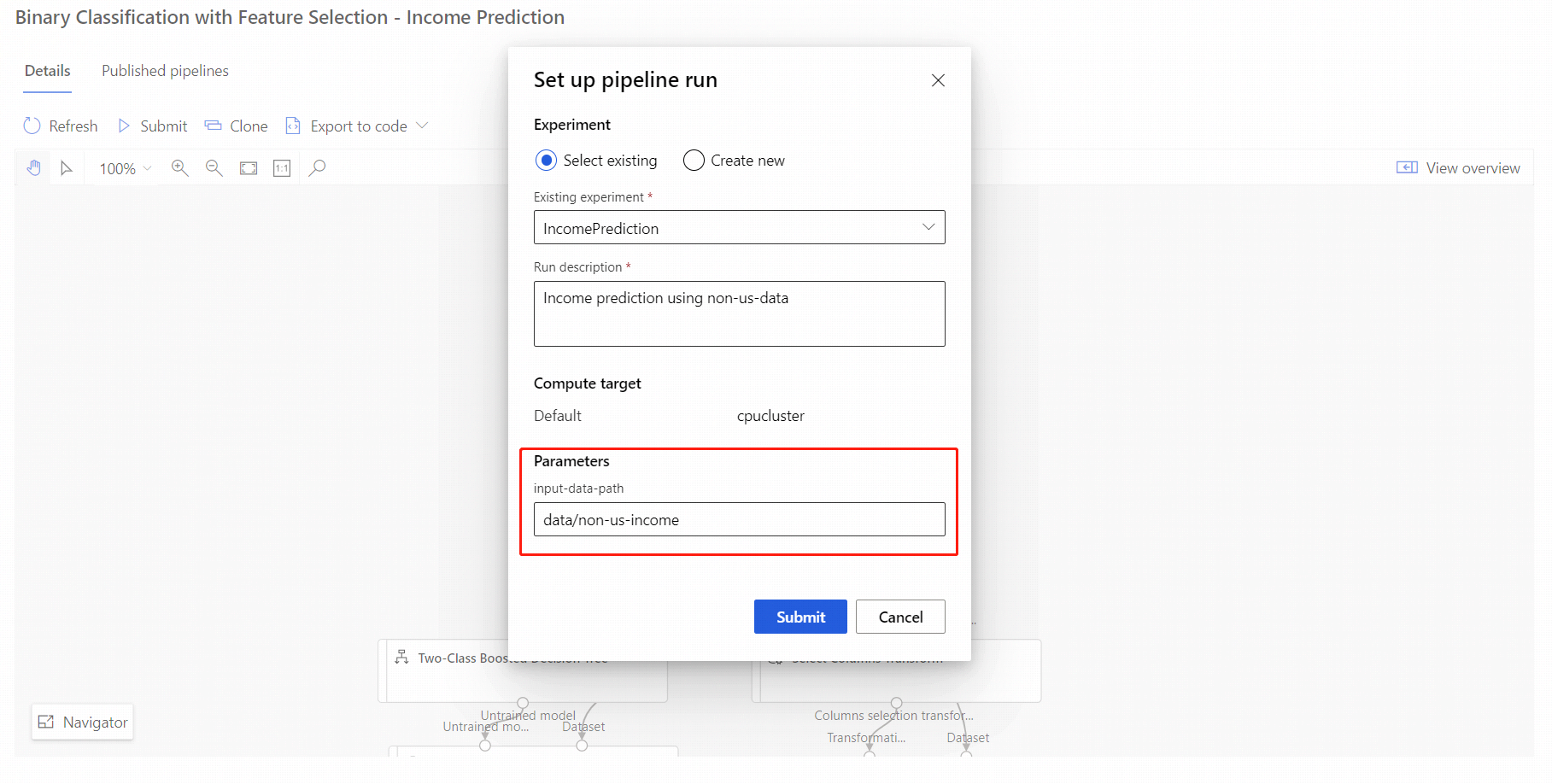
Feladatok elküldése kóddal
A közzétett folyamatok REST-végpontját az áttekintési panelen találja. A végpont meghívásával újratanítást végezhet a közzétett folyamaton.
REST-hívás indításához OAuth 2.0 tulajdonos típusú hitelesítési fejlécre van szükség. További információ a munkaterület hitelesítésének beállításáról és a paraméteres REST-hívás indításáról: Rest használata az erőforrások kezeléséhez.
További lépések
Ebben a cikkben megtanulta, hogyan hozhat létre paraméteres betanítási folyamatvégpontot a tervezővel.
A modellek előrejelzéshez való üzembe helyezésének teljes útmutatóját a regressziós modell betanítására és üzembe helyezésére vonatkozó tervezői oktatóanyagban találja.
A feladatnak az SDK v1 használatával történő közzétételéről és a folyamatvégpontra való elküldéséről a Folyamatok közzététele című témakörben olvashat.